TUTORIAL MANEJO PHOTOSHOP
Bueno
este tutorial es para quien no sepa manejarse con Photoshop le sea fácil de
hacerlo iremos paso a paso
Primero
de todo tener instalado Photoshop o conseguirlo en versión prueba en http://www.adobe.com/es/downloads.html
siempre
en webs oficiales por favor o si no que algún conocido lo tenga en cd y os lo
grabe
paso 1
Una
vez instalado os saldrá este icono en el escritorio os saldrá el icono parecido
a estos
Paso 2
Le
dais y os saldrá esto
Paso 3 Dais a archivo nuevo o
control + N
Paso 4
En
nombre colocas el nombre que quieras
Y
en anchura y altura el tamaño de lo que quieres
En
el caso de la cabecera del blog seria estas
Dimensiones en pixles
Anchura 1600
Altura 1134
Resulucion 72
Dimensiones en cm
Anchura:56,44 cm
Altura: 40,01 cm
En el caso de quererla mas pequeña la
imagen
Repites los pasos 3 y 4 y pones estas
medidas
Dimensiones en pixles
Anchura 1010
Altura 404
Resulucion 72
Dimensiones en cm
Anchura:35,63 cm
Altura: 14,25 cm
En el caso de ser banners
Dimensiones en pixles
Anchura 425
Altura 255
Resulucion 72
Paso 5
Una vez puestas las medidas le dais a
OK
Paso 6
Buscais imagen la que querais en mi
caso sera un gato
La guardais en el ordenador en el
escritorio
Volveis a photoshop y
Le dais a archivo – abrir –buscais
imagen y os la abrira en el programa
Asi
Haceis lo que aquí os diga
Dandole control c se copia y
pasas la imagen en blanco
Una vez ahí haces lo siguiente
Control c copia
Control v pega en el documento y queda algo asi como esto
Si quiers ajustarlo dale control t
Das
ha los cuadrados blancos hasta ajustarlo al documento una vez ajustado das doble click
Si aun asi quiers por ejemplo poner letras
es muy facil en la barra de herramientas le das a una T
Le das ahí Pues ahora escibes en mi caso pondre el nombre de mi blog en el
vuetro poner lo que querais
En mi caso he escrito Mundo de Fantasia
Que le queremos dar colores y estilo a los escrito es sencillo sigueme en
estos pasos
En mi caso voy a seleccionar dos
Sombra paralela
Donde ves el color rojo le das y
tienes un monton de colores elijes el q quieras y le das a los niveles en mi caso lo dejo
tal y como esta y le doy ok
Ahora le doy a bisel y relieve
Seleccionamos contorno y textura
Le damos a OK
Una vez terminado le das a esto
Guardar como
Guardar todos los documentos en jpg
te seran mas facil el subirlos a web o
blogs
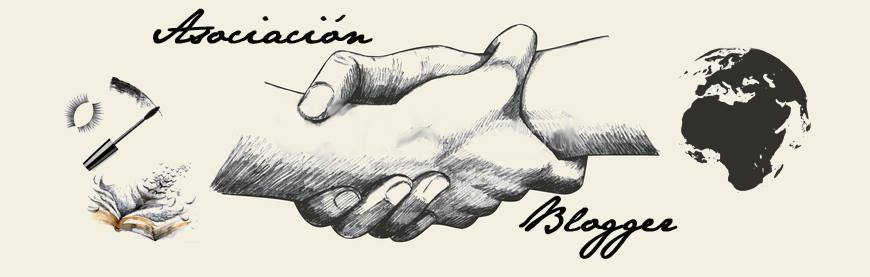








No hay comentarios:
Gracias por pasarte, comentar y unirte.
Nuestro mail es asociacion.bloguer@gmail.com